Cómo cambiar el color de pelo en fotos sin Photoshop
¿Te gustaría cambiar de look? ¿Quieres teñirte el pelo, pero no estás seguro de si te queda bien? La forma más fácil y segura de averiguarlo es cambiar el color de tu pelo en una foto. Apuesto a que el primer software que se te ocurre es Photoshop. Pero créeme, incluso para los expertos, hacer esto en Photoshop no es tan simple. En cambio, prueba PhotoWorks gratis y en español, un editor de pelo intuitivo y fácil de usar que no requiere conocimientos profesionales para tratar tus fotos como los profesionales.
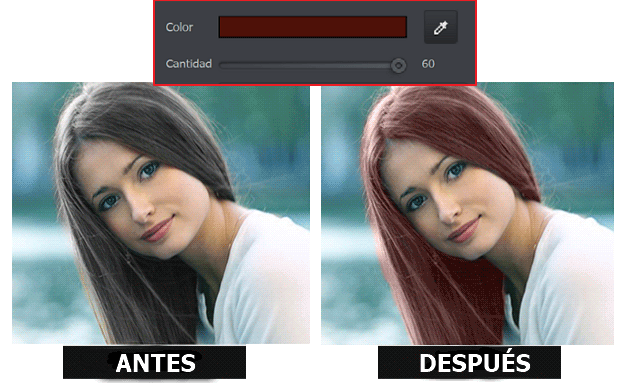
Cambiar el color de pelo en fotos: Antes / Después
Para empezar, descarga e instala el programa para editar fotos. Después, simplemente sigue los tres sencillos pasos descritos a continuación para verte transformado en moreno o rubio en sólo dos minutos.
Paso 1. Selecciona la foto apropiada
Para usar este simulador de cambio de pelo eficazmente tienes que elegir una foto en la que:
- el pelo está claramente visible y no oculta la cara
- no haya filtros o tintes aplicados al cabello
- no haya sombras o marcas en el pelo
Mira los ejemplos a continuación para conocer el tipo de fotos que son inapropiadas para este tipo de tratamiento. Evita elegir este tipo de imágenes si quieres conseguir un efecto natural y estético.
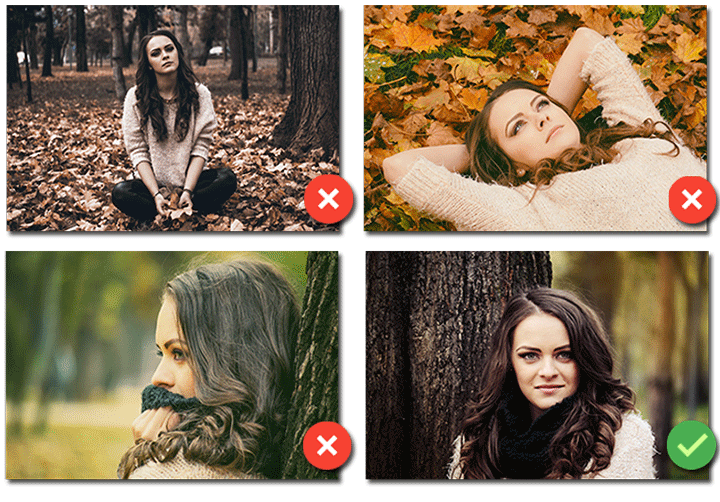
Elige la foto adecuada para un efecto realista
Una vez elegida la foto apropiada, procedamos con el cambio de color de pelo.

Paso 2. Probar colores de pelo en tu foto
Inicia PhotoWorks, el programa para cambiar el color del pelo, y añade tu foto. Ve a la pestaña "Retocar" donde encontrarás una amplia gama de herramientas de retoque fotográfico. Elige el Pincel de Ajuste, ajusta su tamaño, el contorno y la opacidad para establecer su grosor, suavidad y nitidez. Para cambiar color de pelo en fotos, pinta encima con el Pincel de Ajuste para crear una capa de máscara especial para marcar el área a repintar.
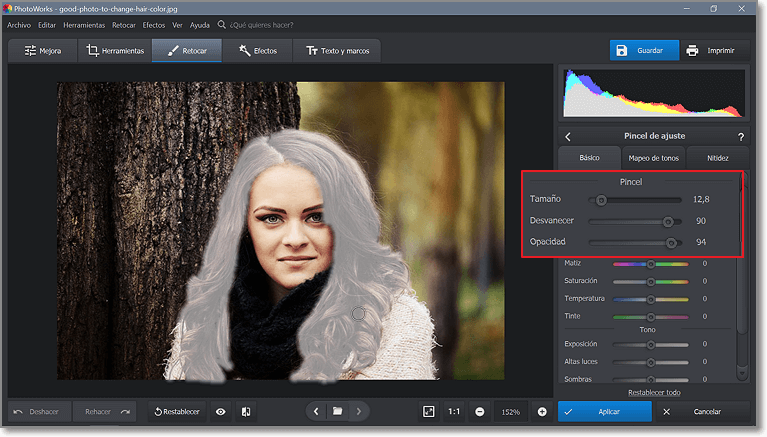
Peina con cuidado el pelo con el Pincel de Ajust
Una vez hecho esto, abre la pestaña "Mapeo de Tonos". Haz clic en Color y verás aparecer una paleta. Elige el tono que quieras aplicar. Puedes oscurecer o aclarar el pelo o incluso probar colores exóticos como el verde esmeralda o el azul marino.
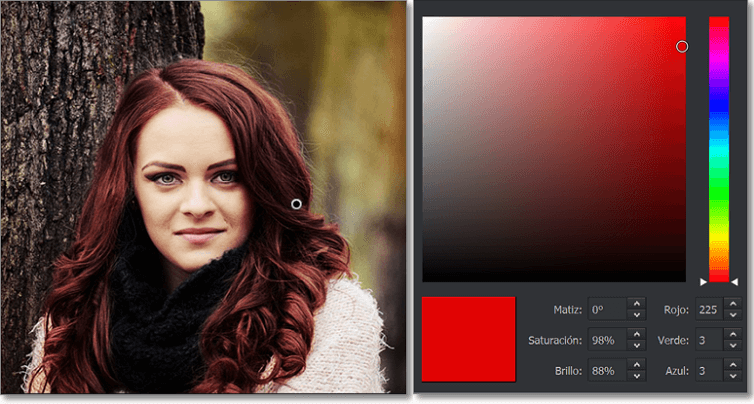
La paleta precargada te ofrece una amplia gama de colores, desde los más naturales a los más extravagantes
Para aumentar el efecto, arrastra el deslizador de Cantidad a la derecha.
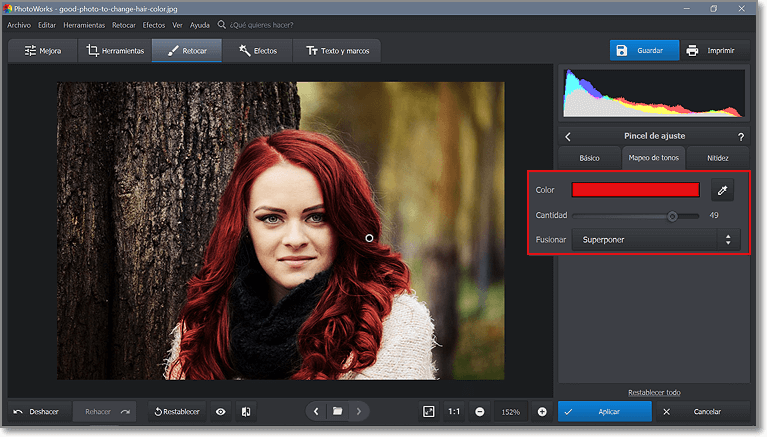
Aumenta o disminuye la cantidad del efecto para encontrar el color ideal
Una buena fusión de las dos capas es esencial. Elige la opción "Superponer" para dar un aspecto agradable y natural al cabello retocado. No dudes en jugar con las sombras y los efectos para cambiar el color del pelo virtualmente y disfrutar del efecto sin tener que usar pelucas. Por cierto, también puedes probar diferentes colores de barba para tus amigos usando PhotoWorks, el simulador de color de pelo no está solo disponible para la mujer.
Observa que el Pincel de ajuste te permite ir más allá en tus experiencias virtuales sobre tu apariencia y cambiar el color de los ojos tan fácilmente como el color del pelo y con un resultado igualmente natural e impresionante.
Y aquí hay algunas ideas para teñir el cabello de forma virtual para inspirarte:
Consigue un color de cuervo en un abrir y cerrar de ojos
¿Quieres cambiar de rubia a morena? Es mejor hacer un test color de pelo en una foto primero. Para oscurecer el cabello, elige el color negro y mézclalo con el color original del cabello en modo "Luz suave".
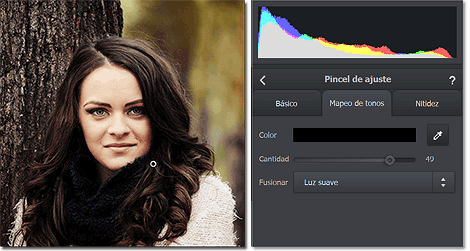
¿Buscando originalidad? ¡Ve a por el pelo rojo!
Tu foto no pasará desapercibida si conviertes tu cabello castaño en un pelo rojo: elige un tono rojo en la paleta de colores y mezcla dos capas en el modo de fusión "Luz suave".
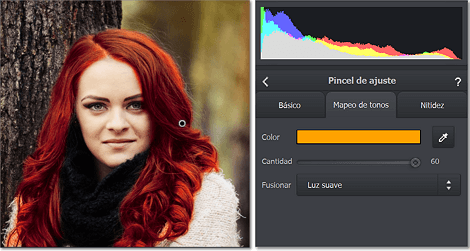
Añade un toque de ternura a tu cabello
El pelo castaño claro es bonito y adecuado para casi todos los tipos de cara. Para lograrlo, elige un tono de blanco o beige en la paleta y luego aplica el modo "Superponer" para mezclarlo con el color base.
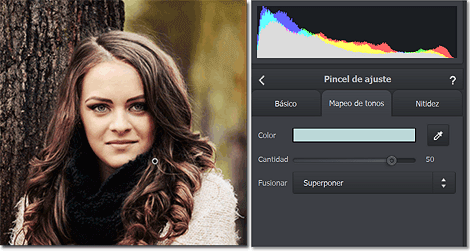
¡Hazte notar con un pelo rubio brillante!
Si siempre quisiste ser rubio pero tienes miedo de teñirte porque te preguntas ¿cómo me quedaría el pelo rubio? ¡No te preocupes! Ahora puedes conseguir un efecto llamativo, pero aun así natural gracias al modo "Subexponer color".
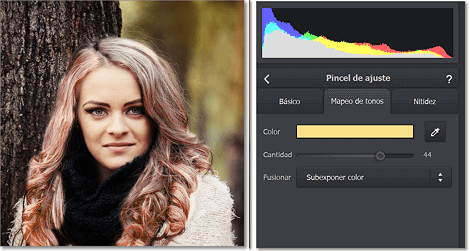
¿Te gustaría probar el color de pelo de tu cantante o actriz favorita? ¡No hay necesidad de buscar un tono idéntico en la paleta! Coge la herramienta "Pipeta": abre la foto de la celebridad, ve a la pestaña "Mapeo de tonos", pulsa el icono de la pipeta y haz clic en el pelo - el color aparecerá en la ventana de la derecha. Haz clic en él y añade este color a tu paleta personalizada. Ahora puedes abrir tu foto en el cambiador de color de pelo y aplicar el color de tus sueños a tu cabello
¿Quieres ver el proceso de retoque del color del cabello en acción? Mira el claro e informativo vídeo de abajo:

¿Sabes cómo puedes ajustar tu nuevo color de pelo para encontrar el tono exacto entre mil tonos? Después de aplicar el Pincel de Ajuste y elegir el color en la paleta "Mapeo de Tonos", vuelve a la pestaña "Básico" y arrastra los múltiples deslizadores para cambiar el tono, la saturación, la temperatura y otros parámetros del color seleccionado: por ejemplo, disminuir la exposición para oscurecer el tono, disminuir la saturación para un tono cenizo, aumentar los blancos para añadir brillo. Juega con los deslizadores hasta que encuentres tu color de pelo perfecto.
Para experimentar con tu look en el móvil, prueba la aplicación para teñir el pelo para Android Hair Color Changer y cambia el color de tu pelo desde una foto en tiempo real. Encuentra el tuyo entre una docena de tonos de moda y comparte tu nueva imagen con tus amigos.
Paso 3. Mejorar tu retrato
Ahora, el toque final para que tu foto sea perfecta. Ve a la pestaña "Efectos" en la parte superior izquierda. Allí encontrarás toda una biblioteca de filtros predefinidos para tus fotos: variaciones de iluminación, diferentes tonos, envejecimiento de la foto, mejora rápida. Pruébalos todos con un solo clic, el efecto se aplicará automáticamente. Puedes ajustar el nivel. El efecto "Enfocar el centro" ha convertido esta foto en la portada de una revista, ¿verdad?
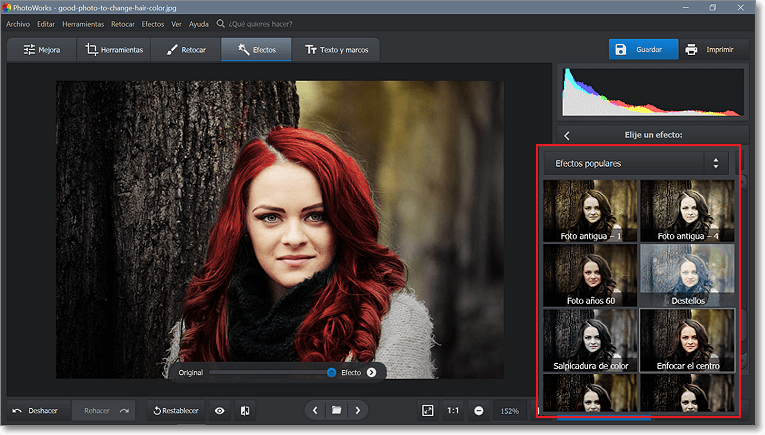
Con un sólo clic mejoras la calidad de tu imagen, ¡pruébalo tú mismo!
Una cosa más: PhotoWorks no es sólo un editor de color de pelo. Con este software potente y fácil de usar puedes convertir tus fotos en retratos profesionales. Descarga la versión de prueba gratuita y podrás recortar tus fotos para enderezar una foto inclinada y mejorar la composición de la escena. Podrá eliminar todos los defectos de la piel, por ejemplo, el brillo, las ojeras, las arrugas, eliminar los ojos rojos de una foto, borrar todas las demás imperfecciones con el maquillaje virtual y editar el cuerpo en fotos en pocos clics. Podrás dar estilo a tus fotos con efectos de color para hacerlas únicas y añadir texturas de mapeo tonal para darles un aspecto vintage. ¡Prueba gratis en español!

 Descargar
Descargar
 Descargar
Descargar
